カラーパレットの機能
カラー系パレットの機能を、パレットごとに説明します。
カラーサークルパレット
[カラーサークル]パレットは、[ウィンドウ]メニュー→[カラーサークル]を選択すると表示されます。
[カラーサークル]をクリックまたはドラッグして、描画色を設定します。
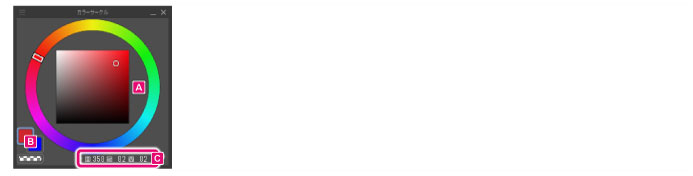
A.カラーサークル
[カラーサークル]をクリックまたはドラッグして、描画色を設定します。パレット右下にあるアイコンをクリックすると、色空間が切り替わります。
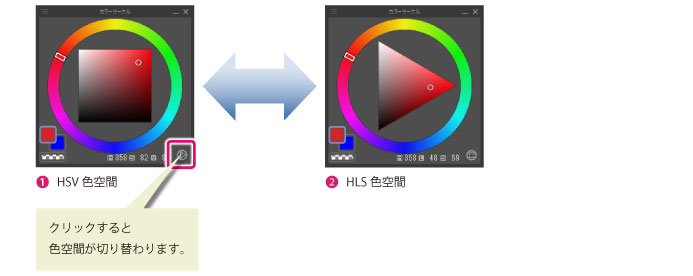
①HSV 色空間
色相(Hue)、彩度(Saturation)、明度(Value) を調整して色を設定します。
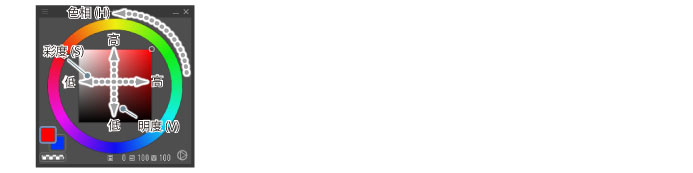
②HLS 色空間
色相(Hue)、輝度(Luminance)、彩度(Saturation) を調整して色を設定します。
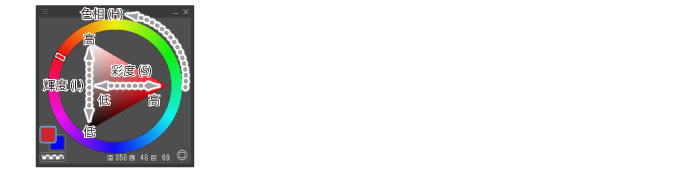
B.カラーアイコン
現在選択されている描画色と、すぐに使用可能な描画色を表示します。
下図の場合は、順に「赤」・「青」・「透明」がすぐに使用可能で、枠で囲まれた「赤」が現在選択されている描画色です。各表示部をクリックすると切り替えられます。

①メインカラー
主に使う色(使用頻度が高い色)をセットします。
ダブルクリックすると、[色の設定]ダイアログが表示され、色を選択できます。
|
|
[色の設定]ダイアログについては、『色の設定ダイアログ』を参照してください。 |
②サブカラー
メインカラーの次に使う色(使用頻度が次に高い色)をセットします。
[図形]ツールで[線と塗りを作成]を指定した場合、またはフキダシを作成する場合は、背景色になります。
ダブルクリックすると、[色の設定]ダイアログが表示され、色を選択できます。
|
|
[色の設定]ダイアログについては、『色の設定ダイアログ』を参照してください。 |
③透明色
透明色を使うときに選択します。
C.HSV値・RGB値
描画色のHSV値が、パレットの下部に数値で表示されます。HSV値をクリックすると、RGB値の表示に切り替わります。
カラーサークルパレットのメニュー
[カラーサークル]パレットの左上にある[メニュー表示]をクリックすると表示されるメニューの機能を説明します。

HSV色空間
色空間をHSVに切り替えます。HSVは、色相(Hue)、彩度(Saturation)、明度(Value)を表します。
HLS色空間
色空間をHLSに切り替えます。HLSは、色相(Hue)、輝度(Luminance)、彩度(Saturation)を表します。
カラーサークルパレットを隠す
[カラーサークル]パレットが非表示になります。
|
|
非表示にしたパレットを再度表示したい場合は、[ウィンドウ]メニューから表示したいパレットを選択してください。スマートフォンをお使いの場合は、パレットバーのボタンをタップしてください。 |









